
AutoCAD2021作为绘图领域非常专业的一款轻松绘图APP,很多用户的都通过这款APP进行非常精密的图片绘制,但是很多小伙伴也表示说自己不知道如何进行设置这款APP中的多重引线样式,那么小编今天就通过这篇文章,为大家带来这篇关于设置多重引线样式的全部攻略吧!希望能为大家带来良好的使用体验!
您可以从展开的“注释”面板的下拉列表中创建自己的多重引线样式,或通过在“命令”窗口中输入 MLEADERSTYLE 进行创建。
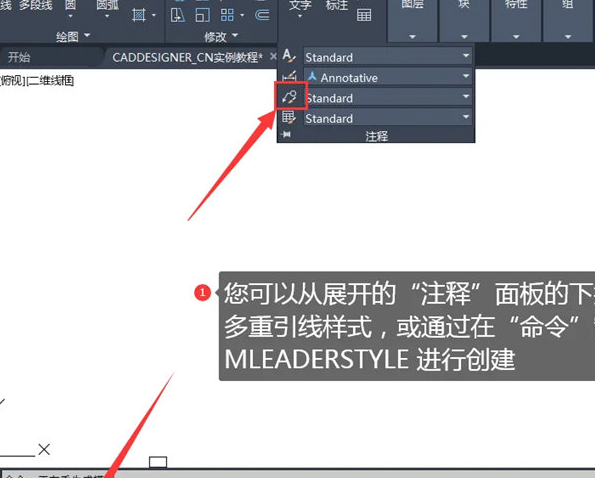
在弹出的管理器中点击“新建”按钮。
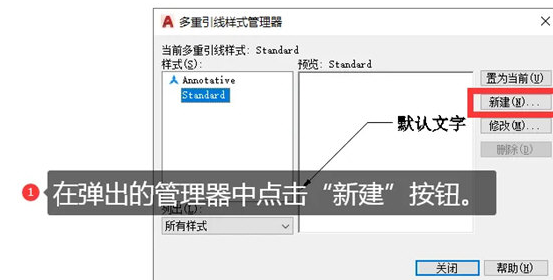
输入样式名称后点击“继续”。
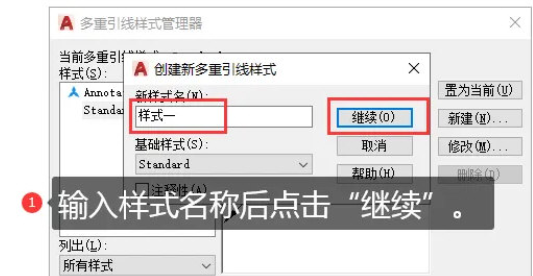
根据实际需要填写各个适当的参数后点击“确定”。
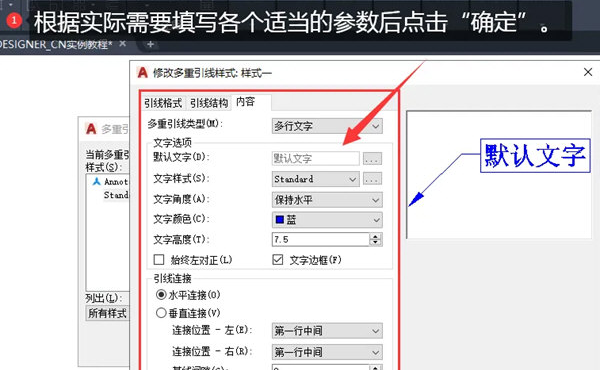
这样新样式就创建了,点击“关闭”即可。
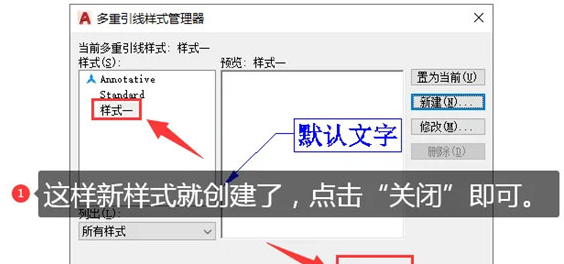
打开注释面板就可以看到刚才新创建的“样式一”了。
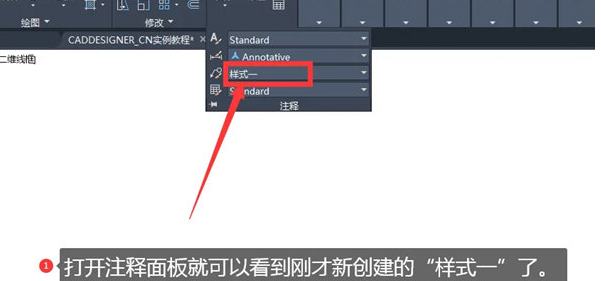
AutoCAD相关推荐:
那么以上就是小编为大家带来的AutoCAD如何设置双重引线的全部内容信息啦,不知道小伙伴萌是不是都成功的设置出双重引线样式了呢,是不是跟着教程设置非常轻松就能设置成功了呢,那么如果对各位小伙伴们有帮助的话,但还想了解更多关于此游戏的相关资讯请原地收藏关注游戏6手游网吧!